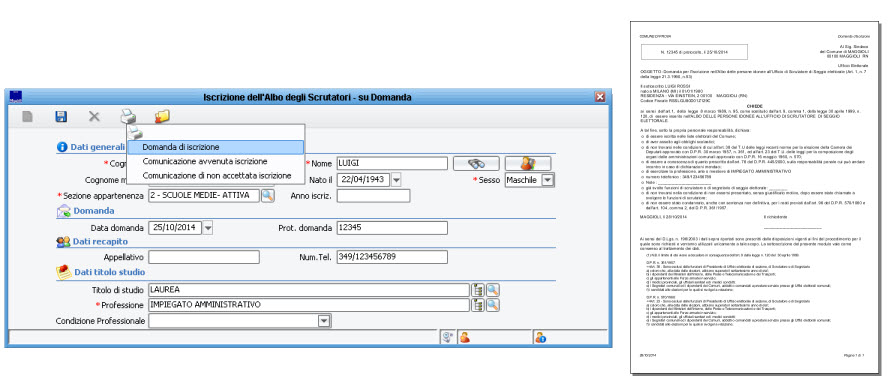Differenze tra le versioni di "Gestione Albo Scrutatori"
imported>Demos2 |
imported>Demos2 |
||
| Riga 86: | Riga 86: | ||
Tra le stampe, è presente la '' '''Domanda di Iscrizione''' '' da fare firmare al cittadino, come da immagine di esempio che segue: | Tra le stampe, è presente la '' '''Domanda di Iscrizione''' '' da fare firmare al cittadino, come da immagine di esempio che segue: | ||
<br> | <br> | ||
[[File: | [[File:albi_scrutatori_12.jpg]] | ||
Versione delle 09:54, 28 ott 2014
Albi -> Scrutatori - Revisione
|
Per questa wiki
|
PAGINA WIKI IN MANUTENZIONE...

Introduzione
Con questa funzione è possibile gestire la revisione dell'Albo degli Scrutatori.
Per revisione si intende l'insieme di operazione che porteranno a generare un elenco di proposte di iscrizioni e cancellazioni dall'Albo dei Scrutatori, redigere un apposito verbale e confermare l'aggiornamento dell'Albo.
Volendo riassumere le fasi operative sono le seguenti:
- Proposte Iscrizioni
- Proposte Cancellazioni
- Verbale
- Chiusura e Numerazione Albo
Iscrizioni (su domanda)
Albi -> Scrutatori -> Revisione -> Iscrizioni -> Iscrizioni su Domanda
Con questa funzione è possibile caricare le domande di iscrizioni da parte dei cittadini che desiderano essere iscritti nell'Albo degli Scrutatori.
Per caricare una domanda di iscrizione, è sufficiente indicare le generalità (anche parziali) e premere sul pulsante ![]() per ricercare il soggetto nell'Indice Generale; dopodichè completare i dati richiesti nella maschera, come da immagine di esempio che segue:
per ricercare il soggetto nell'Indice Generale; dopodichè completare i dati richiesti nella maschera, come da immagine di esempio che segue:
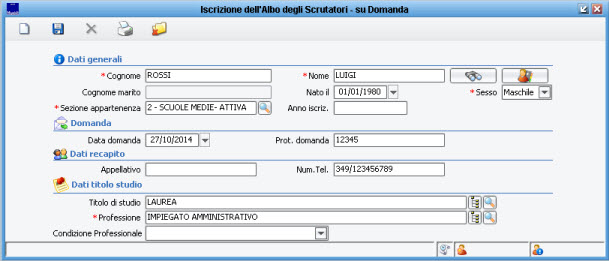
I campi contrassegnati con una asterisco rosso ![]() sono da considerarsi obbligatori, mentre gli altri sono facoltativi; tuttavia per maggiore completezza dei dati, si consiglia di indicare il maggior numero di informazioni possibili.
sono da considerarsi obbligatori, mentre gli altri sono facoltativi; tuttavia per maggiore completezza dei dati, si consiglia di indicare il maggior numero di informazioni possibili.
Una volta completata la maschera, premere il pulsante salva ![]() per confermare l'inserimento della domanda nell'elenco degli iscrivendi.
per confermare l'inserimento della domanda nell'elenco degli iscrivendi.
Titolo di Studio e Professione
Tra i requisiti per essere iscritti nell'Albo degli Scrutatori, particolare importanza hanno la professione e il titolo di studio del soggetto; a tal proposito la normativa (oltre al requisito della maggiore età, e dell'iscrizione nelle liste elettorali) impone che il soggetto abbia assolto l'obbligo formativo, e che non svolga particolari professioni (a solo titolo di esempio si citano i medici provinciali, rappresentati delle forze armate, dipendenti delle poste, ministero interno, candidati alle elezioni, etc.).
La verifica dei requisiti è per forza di cose demandata all'ufficio elettorale e alla eventuale commissione; ma anche l'applicativo prevede alcuni controlli che devono essere soddisfatti.
Qualsiasi titolo di studio che viene caricato, deve essere presente in tabella con la relativa codifica del grado di scolarità , come da immagine di esempio che segue:
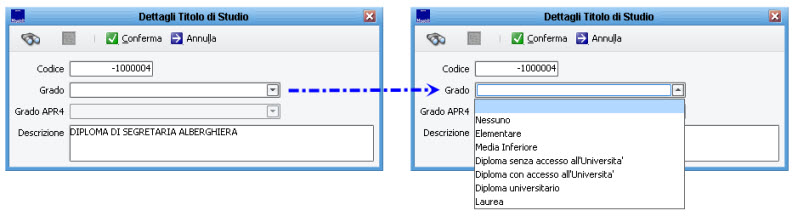
se ad esempio si è caricato un nuovo titolo di studio che l'applicativo non conosce, es. diploma di segretaria alberghiera, occorrerà specificare quale sia il grado di scolarità corrispondente, es. diploma senza accesso all'università.
Qualora il soggetto non abbia un titolo di studio correttamente associato al relativo grado di scolarità, comparirà un messaggio di avviso come da immagine di esempio:

dopodichè verrà mostrata la tabella relativa al titolo di studio, consentendo di correggerne subito il grado di scolarità; nel caso in cui si annulli, si potrà comunque indicare un titolo di studio tramite il pulsante ![]() affianco al campo titolo di studio.
affianco al campo titolo di studio.
Per quanto riguarda invece la professione , si ricorda che nella tabella relativa, è presente un flag impedisce di fare lo scrutatore, che se abilitato indicherà il campo bloccante, come da immagine di esempio:

Conferma Inserimento
Una volta caricato correttamente tutti i dati, come da istruzioni precedenti, per conferma l'inserimento è sufficiente cliccare sul pulsante salva ![]() in alto a sinistra.
in alto a sinistra.
Stampa Domanda di Iscrizione
Dopo aver confermato l'inserimento (vedi paragrafo precedente), è possibile accedere alle stampe disponibili tramite il pulsante stampa ![]()
Tra le stampe, è presente la Domanda di Iscrizione da fare firmare al cittadino, come da immagine di esempio che segue: